Обсуждение
Обсуждение
Вспомогательные экраны (Popover) применяются для вывода на экран iPad дополнительной информации. В качестве примера можно привести браузер Safari из iPad. Если пользователь нажмет кнопку Bookmarks (Закладки), то на экране появится еще одно окошко, в котором будет перечислено содержимое панели закладок (рис. 1.78).
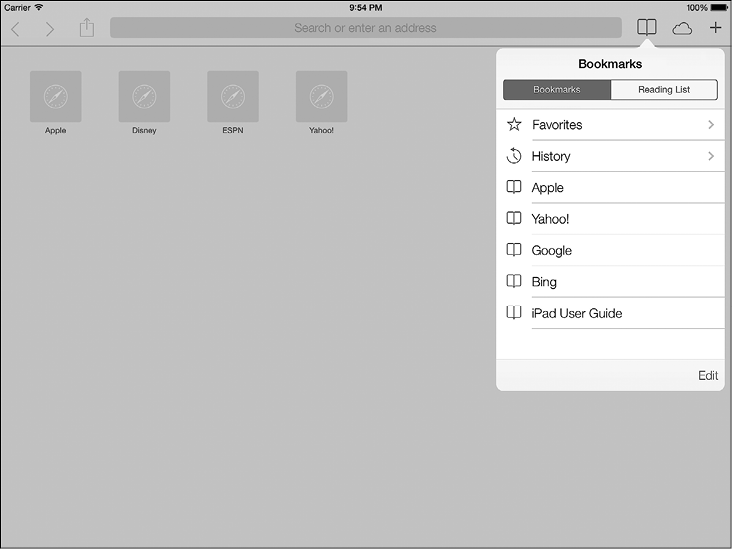
Рис. 1.78. Вспомогательный экран с закладками браузера Safari на планшете iPad
По умолчанию, если на устройстве отображен вспомогательный экран, а пользователь нажмет что-нибудь за его пределами, этот вспомогательный экран автоматически закроется. Вы можете задать поведение, при котором вспомогательный экран не закрывается, когда пользователь дотрагивается до какой-то конкретной части экрана, — об этом поговорим в дальнейшем. Содержимое вспомогательных экранов отображается с применением контроллеров видов. Обратите внимание: на вспомогательных экранах могут присутствовать и навигационные контроллеры, поскольку они являются подклассами UIViewController.
Вспомогательные экраны применяются только на устройствах iPad. Если у вас есть контроллер вида, чей код выполняется и на iPad, и на iPhone, необходимо гарантировать, что вспомогательные экраны не будут инстанцироваться на других устройствах, кроме iPad.
Вспомогательные экраны можно отображать и использовать двумя способами:
• открывать их из навигационной кнопки экземпляра UIBarButtonItem;
• открывать из прямоугольной области в виде.
При изменении ориентации (то есть при повороте) устройства вспомогательные экраны либо закрываются, либо временно скрываются. Следует позаботиться о том, чтобы пользователю было удобно работать с программой, вновь отобразив вспомогательный экран, когда устройство будет окончательно переориентировано, — если это возможно. В определенных случаях вспомогательный экран можно закрывать автоматически после того, как ориентация устройства изменится. Например, если пользователь нажимает какую-либо навигационную кнопку, когда устройство находится в альбомном режиме, вы можете отобразить вспомогательный экран. Предположим, что ваше приложение сделано так, что, когда ориентация изменяется на книжную, данная навигационная кнопка по какой-то причине удаляется с панели. Теперь, чтобы не путать пользователя, после изменения ориентации устройства на книжную нужно убрать и вспомогательный экран, ассоциированный с этой кнопкой. Но в некоторых случаях приходится немного импровизировать со вспомогательными экранами, чтобы пользователю было удобнее работать с программой, так как управление ориентацией устройства — более тонкий процесс, чем можно предположить из предыдущего сценария.
Для создания демонстрационного приложения со вспомогательными экранами нужно сначала обдумать стратегию, зависящую от поставленных перед вами требований. Например, требуется написать приложение с контроллером вида, загруженным в навигационный контроллер. В корневом контроллере вида будет отображаться кнопка +, расположенная в правом углу навигационной панели. Если на устройстве iPad нажать кнопку +, откроется вспомогательный экран с двумя кнопками. На одной будет написано Photo (Фото), на другой — Audio (Аудио). При нажатии той же самой навигационной кнопки на iPhone отобразится предупреждающий вид (Alert View) с тремя кнопками — двумя вышеупомянутыми и кнопкой Cancel (Отмена), чтобы пользователь мог сам закрыть это окно, если захочет. При нажатии любой из этих кнопок (и в предупреждающем виде iPhone, и на вспомогательном экране iPad) мы фактически ничего не сделаем — просто уберем это окошко.
Итак, продолжим и создадим в Xcode универсальный проект Single View (Приложение с единственным видом). Назовем проект Displaying Popovers with UIPopoverController («Отображение вспомогательных экранов с помощью UIPopoverController»). Затем, воспользовавшись приемами, описанными в разделе 6.1, добавим в раскадровку навигационный контроллер, чтобы у контроллеров видов появилась навигационная панель.
После этого перейдем к определению корневого контроллера вида и укажем здесь свойство типа UIPopoverController:
#import «ViewController.h»
@interface ViewController () <UIAlertViewDelegate>
@property (nonatomic, strong) UIPopoverController *myPopoverController;
@property (nonatomic, strong) UIBarButtonItem *barButtonAdd;
@end
@implementation ViewController
<# Оставшаяся часть вашего кода находится здесь #>
Как видите, мы также определяем для контроллера вида свойство barButtonAdd. Это навигационная кнопка, которую мы добавим на нашу панель. Мы собираемся отображать вспомогательный экран после того, как пользователь нажмет эту кнопку (подробнее о навигационных кнопках рассказано в разделе 1.15). При этом необходимо гарантировать, что мы инстанцируем вспомогательный экран только для iPad. Прежде чем идти дальше и инстанцировать корневой контроллер вида с навигационной кнопкой, создадим подкласс от UIViewController и назовем его PopoverContentViewController. В дальнейшем будем отображать его содержимое на вспомогательном экране. В разделе 1.9 подробнее рассказано о контроллерах видов и о том, как их создавать.
В контроллере информационного вида, отображаемого на вспомогательном экране, будет две кнопки (как мы и рассчитывали). Тем не менее в этом контроллере вида должна быть также ссылка на контроллер вспомогательного экрана. Она нужна, чтобы убрать вспомогательный экран, как только пользователь нажмет любую из кнопок. Сначала в контроллере информационного вида нужно определить специальное свойство для ссылки на вспомогательный экран:
#import <UIKit/UIKit.h>
@interface PopoverContentViewController: UIViewController
/* Не следует определять данное свойство как strong. В противном случае возникнет цикл удержания (Retain Cycle) между контроллером информационного вида и контроллером вспомогательного экрана, так как контроллер вспомогательного экрана не даст исчезнуть контроллеру информационного вида и наоборот. */
@property (nonatomic, weak) UIPopoverController *popoverController;
@end
И здесь же, в файле реализации контроллера вида с содержимым, объявим кнопки панели:
#import «PopoverContentViewController.h»
@interface PopoverContentViewController ()
@property (nonatomic, strong) UIButton *buttonPhoto;
@property (nonatomic, strong) UIButton *buttonAudio;
@end
@implementation PopoverContentViewController
<# Оставшаяся часть вашего кода находится здесь #>
Затем создадим две кнопки в контроллере информационного вида и свяжем их ссылками с методами, обеспечивающими их функционирование. Эти методы будут закрывать тот вспомогательный экран, в котором отображается контроллер информационного вида. Не забывайте, что контроллер вспомогательного экрана будет присваивать себя свойству popoverController, относящемуся к контроллеру информационного вида:
— (BOOL) isInPopover{
Class popoverClass = NSClassFromString(@"UIPopoverController");
if (popoverClass!= nil &&
UI_USER_INTERFACE_IDIOM() == UIUserInterfaceIdiomPad &&
self.popoverController!= nil){
return YES;
} else {
return NO;
}
}
— (void) gotoAppleWebsite:(id)paramSender{
if ([self isInPopover]){
/* Перейти на сайт и закрыть вспомогательный экран. */
[self.popoverController dismissPopoverAnimated: YES];
} else {
/* Обработать ситуацию с iPhone. */
}
}
— (void) gotoAppleStoreWebsite:(id)paramSender{
if ([self isInPopover]){
/* Перейти на сайт и закрыть вспомогательный экран. */
[self.popoverController dismissPopoverAnimated: YES];
} else {
/* Обработать ситуацию с iPhone. */
}
}
— (void)viewDidLoad{
[super viewDidLoad];
self.contentSizeForViewInPopover = CGSizeMake(200.0f, 125.0f);
CGRect buttonRect = CGRectMake(20.0f,
20.0f,
160.0f,
37.0f);
self.buttonPhoto = [UIButton buttonWithType: UIButtonTypeRoundedRect];
[self.buttonPhoto setTitle:@"Photo"
forState: UIControlStateNormal];
[self.buttonPhoto addTarget: self
action:@selector(gotoAppleWebsite:)
forControlEvents: UIControlEventTouchUpInside];
self.buttonPhoto.frame = buttonRect;
[self.view addSubview: self.buttonPhoto];
buttonRect.origin.y += 50.0f;
self.buttonAudio = [UIButton buttonWithType: UIButtonTypeRoundedRect];
[self.buttonAudio setTitle:@"Audio"
forState: UIControlStateNormal];
[self.buttonAudio addTarget: self
action:@selector(gotoAppleStoreWebsite:)
forControlEvents: UIControlEventTouchUpInside];
self.buttonAudio.frame = buttonRect;
[self.view addSubview: self.buttonAudio];
}
Теперь в методе viewDidLoad корневого контроллера вида создадим навигационную кнопку. В зависимости от типа устройства при нажатии навигационной кнопки мы будем отображать либо вспомогательный экран (на iPad), либо предупреждающий вид (на iPhone):
— (void)viewDidLoad{
[super viewDidLoad];
/* Проверяем, существует ли этот класс в том варианте iOS,
где действует приложение. */
Class popoverClass = NSClassFromString(@"UIPopoverController");
if (popoverClass!= nil &&
UI_USER_INTERFACE_IDIOM() == UIUserInterfaceIdiomPad){
PopoverContentViewController *content =
[[PopoverContentViewController alloc] initWithNibName: nil
bundle: nil];
self.popoverController = [[UIPopoverController alloc]
initWithContentViewController: content];
content.popoverController = self.popoverController;
self.barButtonAdd = [[UIBarButtonItem alloc]
initWithBarButtonSystemItem: UIBarButtonSystemItemAdd
target: self
action:@selector(performAddWithPopover:)];
} else {
self.barButtonAdd = [[UIBarButtonItem alloc]
initWithBarButtonSystemItem: UIBarButtonSystemItemAdd
target: self
action:@selector(performAddWithAlertView:)];
}
[self.navigationItem setRightBarButtonItem: self.barButtonAdd
animated: NO];
}
Контроллер вспомогательного экрана ставит на себя ссылку в контроллере информационного вида сразу после инициализации информационного вида. Это очень важно. Контроллер вспомогательного экрана невозможно инициализировать в отсутствие контроллера информационного вида. Как только контроллер вспомогательного экрана инициализирован посредством контроллера информационного вида, можно продолжать работу и изменять контроллер информационного вида в контроллере вспомогательного экрана — но этого нельзя делать в процессе инициализации.
Мы решили, что при нажатии навигационной кнопки + на устройстве iPad будет запускаться метод performAddWithPopover:. Если мы имеем дело не с iPad, то нужно, чтобы при нажатии этой кнопки запускался метод performAddWithAlertView:. Итак, реализуем два этих метода, а также позаботимся о методах делегатов предупреждающего вида — чтобы нам было известно, какую кнопку в предупреждающем виде нажимает пользователь, работающий с iPhone:
— (NSString *) photoButtonTitle{
return @"Photo";
}
— (NSString *) audioButtonTitle{
return @"Audio";
}
— (void) alertView:(UIAlertView *)alertView
didDismissWithButtonIndex:(NSInteger)buttonIndex{
NSString *buttonTitle = [alertView buttonTitleAtIndex: buttonIndex];
if ([buttonTitle isEqualToString: [self photoButtonTitle]]){
/* Добавляем фотографию… */
}
else if ([buttonTitle isEqualToString: [self audioButtonTitle]]){
/* Добавляем аудио… */
}
}
— (void) performAddWithAlertView:(id)paramSender{
[[[UIAlertView alloc] initWithTitle: nil
message:@"Add…"
delegate: self
cancelButtonTitle:@"Cancel"
otherButtonTitles:
[self photoButtonTitle],
[self audioButtonTitle], nil] show];
}
— (void) performAddWithPopover:(id)paramSender{
[self.popoverController
presentPopoverFromBarButtonItem: self.barButtonAdd
permittedArrowDirections: UIPopoverArrowDirectionAny
animated: YES];
}
Если запустить это приложение в эмуляторе iPad, то при нажатии кнопки + на навигационной панели мы увидим примерно такой интерфейс, как на рис. 1.79.
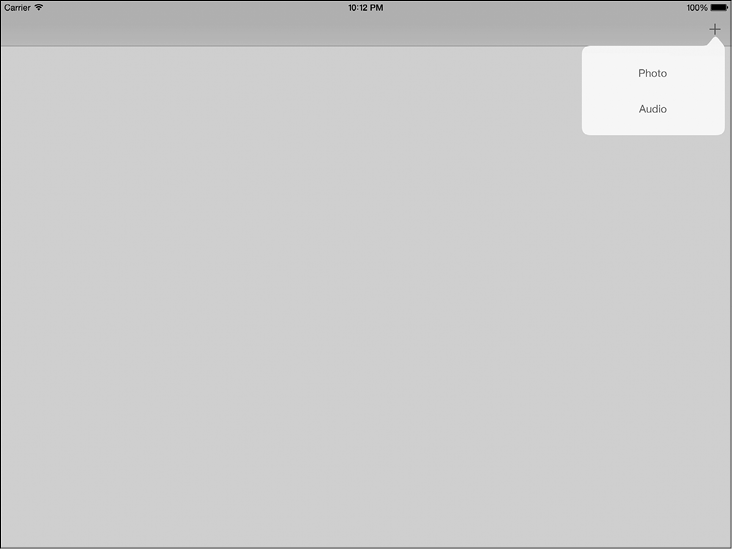
Рис. 1.79. Простой вспомогательный экран, отображаемый после нажатия навигационной кнопки
Если запустить это же универсальное приложение в эмуляторе iPhone и нажать на навигационной панели кнопку +, результат будет примерно как на рис. 1.80.

Рис. 1.80. В универсальном приложении вспомогательные экраны заменяются предупреждающими видами
Здесь мы воспользовались важным свойством контроллера информационного вида: preferredContentSize. Когда вспомогательный экран отображает контроллер своего информационного вида, он будет автоматически считывать значение этого свойства и корректировать свой размер (высоту и ширину). Кроме того, мы использовали метод presentPopoverFromBarButtonItem: permittedArrowDirections: animated: вспомогательного экрана в корневом контроллере нашего вида. Этот метод нужен, чтобы вспомогательный экран отображался над кнопкой навигационной панели. Первый параметр, принимаемый данным методом, — это кнопка навигационной панели, та, над которой должен всплывать контроллер вспомогательного экрана. Второй параметр указывает при появлении вспомогательного экрана направление его развертывания относительно объекта, из которого он появляется. Например, на рис. 1.79 видно, что стрелка вспомогательного экрана указывает вверх от кнопки с навигационной панели. Значение, передаваемое этому параметру, должно относиться к типу UIPopoverArrowDirection::
typedef NS_OPTIONS(NSUInteger, UIPopoverArrowDirection) {
UIPopoverArrowDirectionUp = 1UL << 0,
UIPopoverArrowDirectionDown = 1UL << 1,
UIPopoverArrowDirectionLeft = 1UL << 2,
UIPopoverArrowDirectionRight = 1UL << 3,
UIPopoverArrowDirectionAny = UIPopoverArrowDirectionUp |
UIPopoverArrowDirectionDown |
UIPopoverArrowDirectionLeft |
UIPopoverArrowDirectionRight,
UIPopoverArrowDirectionUnknown =
NSUIntegerMax
};
Больше книг — больше знаний!
Заберите 20% скидку на все книги Литрес с нашим промокодом
ПОЛУЧИТЬ СКИДКУДанный текст является ознакомительным фрагментом.